
有些情况下,用户不长时间使用特定打印机,但它仍然显示在操作系统接口中的设备列表中。这种设备的驱动程序仍然安装在计算机上,有时可以在OS上创建额外的负载。此外,在某些情况下,当设备运行不正确时,需要完成删除并重新安装。让我们弄清楚如何用Windows 7完全卸载PC上的打印机。
致死设备
通过从其驱动程序和相关软件清洁系统来执行从计算机卸载打印机的过程。这可以通过第三方程序和Windows 7的内部手段来完成。方法1:第三方计划
首先,考虑使用第三方程序完全删除打印机的过程。该算法将在用于清除驱动器SWEEPER驱动程序的流行应用程序的示例上描述。
- 运行驱动程序SWEEPER和在“显示的设备列表”列表中的程序窗口中,选中与要删除的打印机名称相对的框。然后单击“分析”按钮。
- 注册表中的驱动程序,软件和记录列表,它与所选打印机相关。按复选框标记所有标记,然后单击“清洁”按钮。
- 将从计算机中删除设备的所有痕迹。
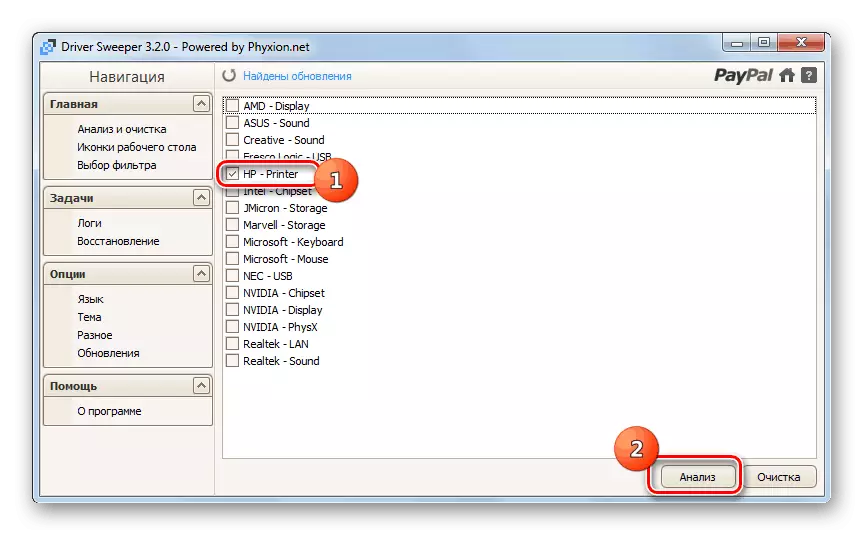
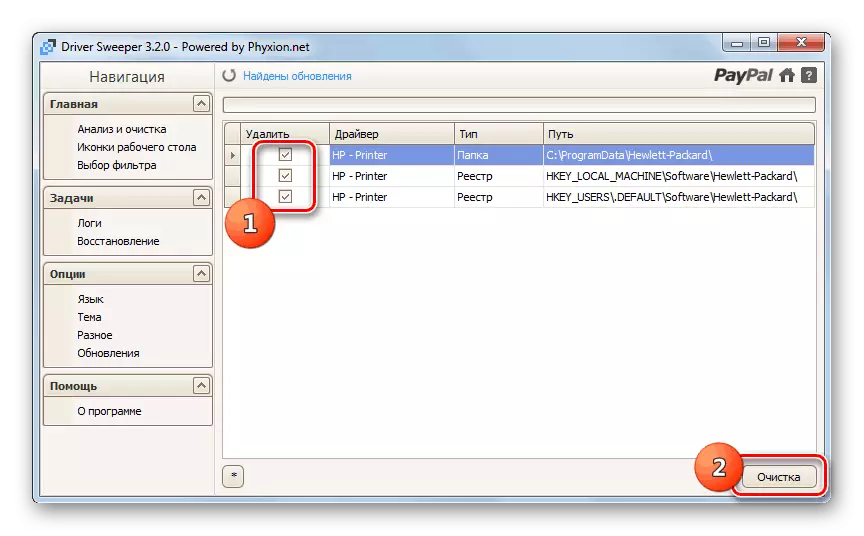
方法2:内部系统工具包
如上所述,完全卸载的打印机也可以专门用于Windows 7功能。让我们看看如何执行它。
- 单击“开始”并转到“控制面板”。
- 打开“设备和声音”部分。
- 选择“设备和打印机”位置。
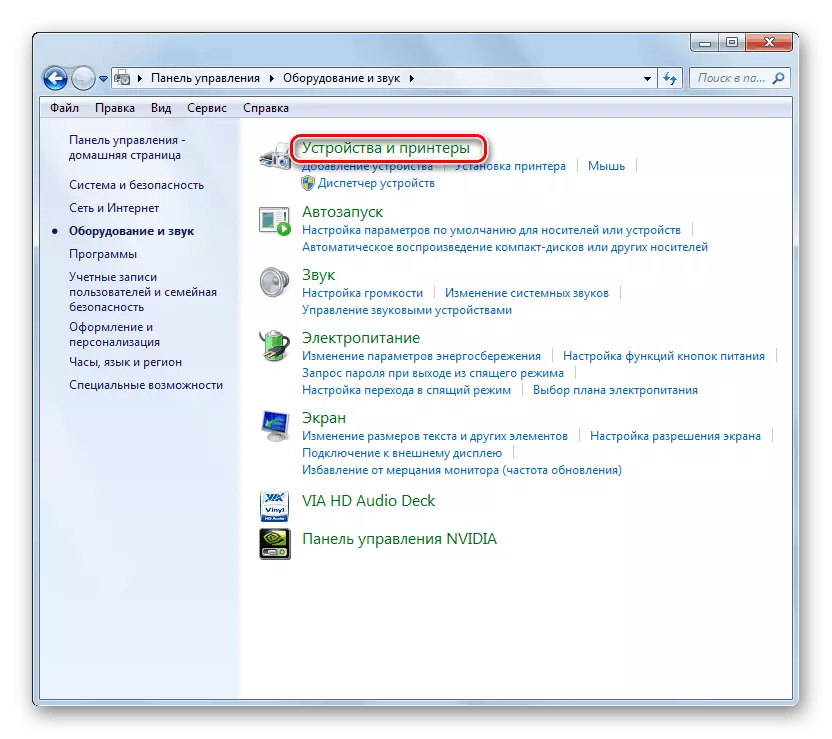
可以运行所需的系统工具和更快的方式,但需要记住该命令。按WIN + R键盘并输入显示的窗口:
控制打印机。
然后单击“确定”。
- 在“显示”窗口中,具有已安装的设备列表,查找目标打印机,单击其名称鼠标右键(PCM),并在出现的列表中,选择“删除设备”。
- 将打开一个对话框,在其中您必须通过按“是”按钮确认删除设备。
- 删除设备后,您需要重新启动负责打印机操作的服务。再次转到“控制面板”,但此时间打开“系统和安全性”部分。
- 然后转到“管理”部分。
- 在列表工具中选择“服务”名称。
- 在显示的列表中,查找名称“打印管理器”。选择此项目,然后单击左侧窗口中的“重新启动”。
- 该服务将重新启动,之后必须正确删除打印设备的驱动程序。
- 现在您需要打开打印属性。拨打Win + R并输入表达式:
printui / s / t2
单击“确定”。
- 将出现安装在PC上的打印机列表。如果您在它中找到要删除的该设备的名称,请选择它,然后单击“删除...”。
- 在显示的对话框中,将单选按钮重新排列到“删除驱动程序...”位置,然后单击“确定”。
- 通过设置win + r并输入表达式来调用“运行”窗口:
printmanagement.msc。
单击“确定”按钮。
- 在打开的shell中,转到“自定义过滤器”部分。
- 接下来,选择“所有驱动程序”文件夹。
- 在打开的驱动程序列表中,查找所需打印机的名称。发现时,单击此名称PCM,然后在出现的菜单中选择“删除”。
- 然后通过在“愿望”对话框中按“是”来确认卸载驱动程序的愿望。
- 使用此工具删除驱动程序后,可以假设打印设备和其所有痕迹已被删除。
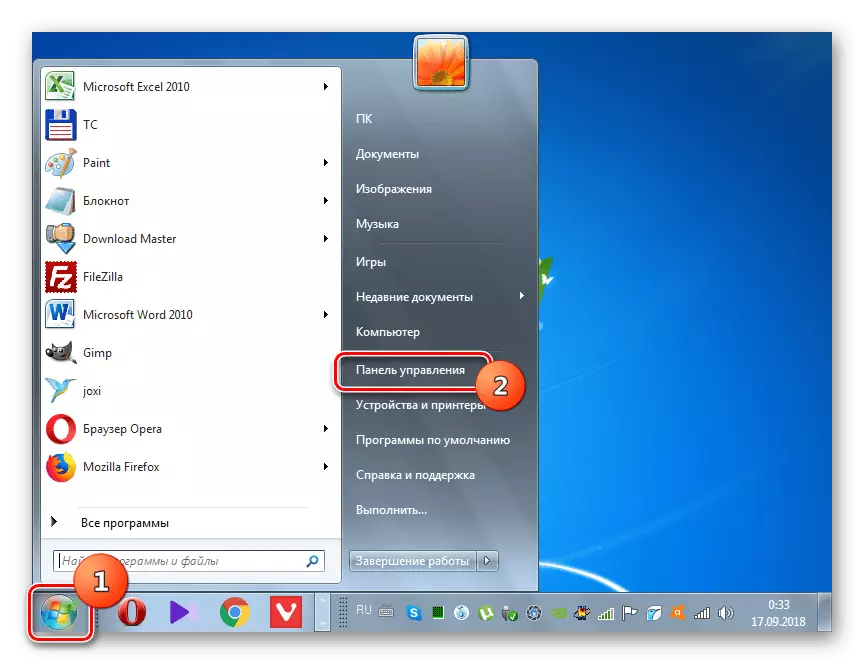
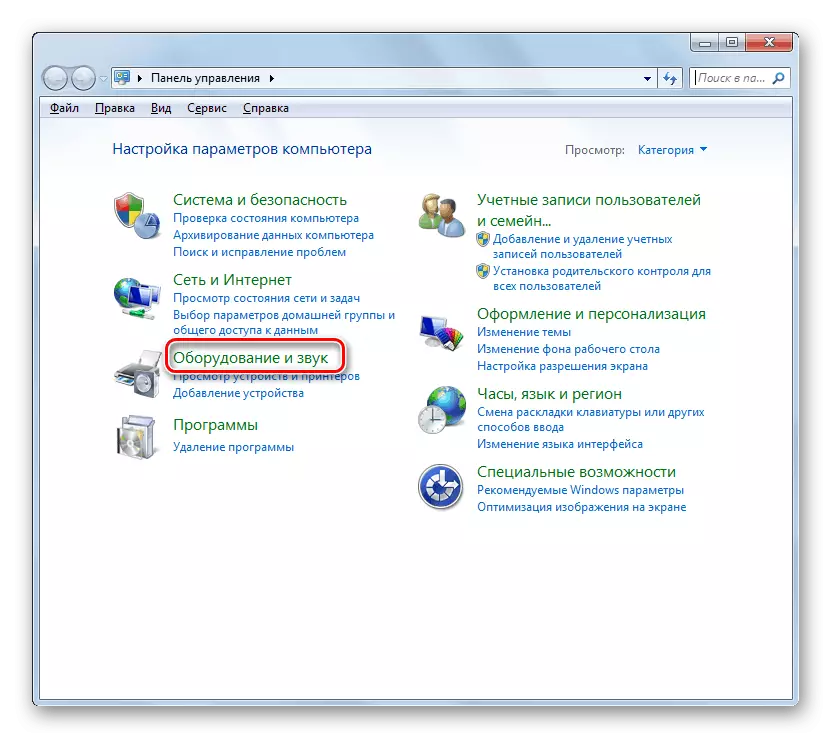
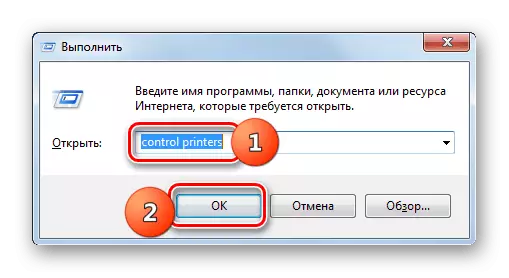
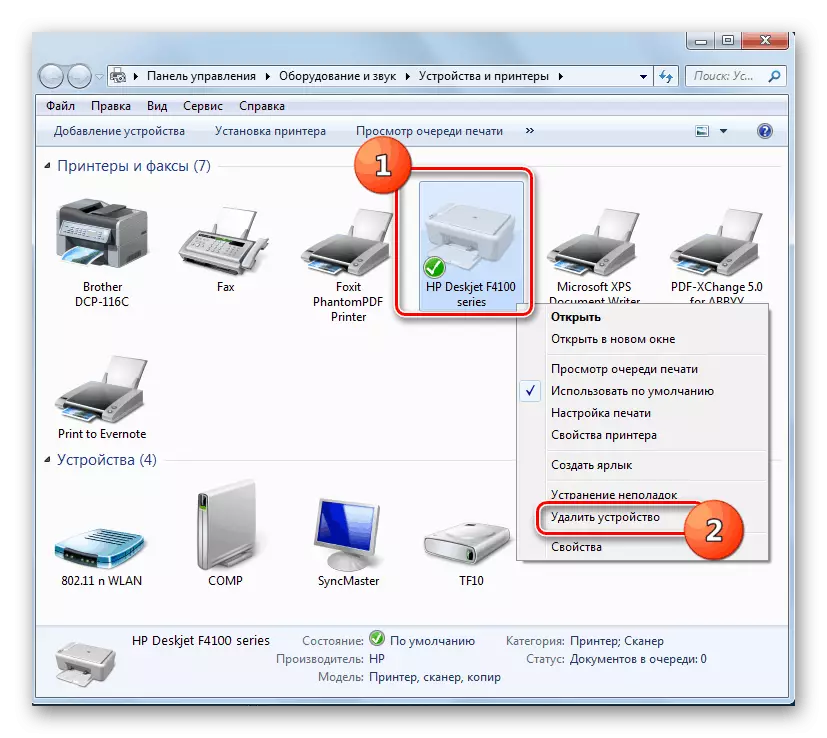
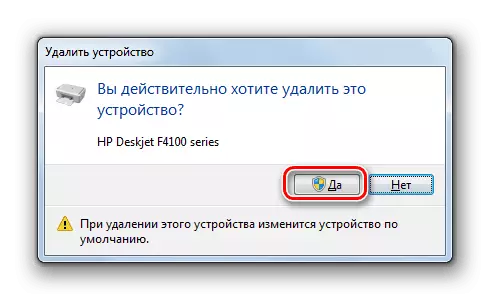
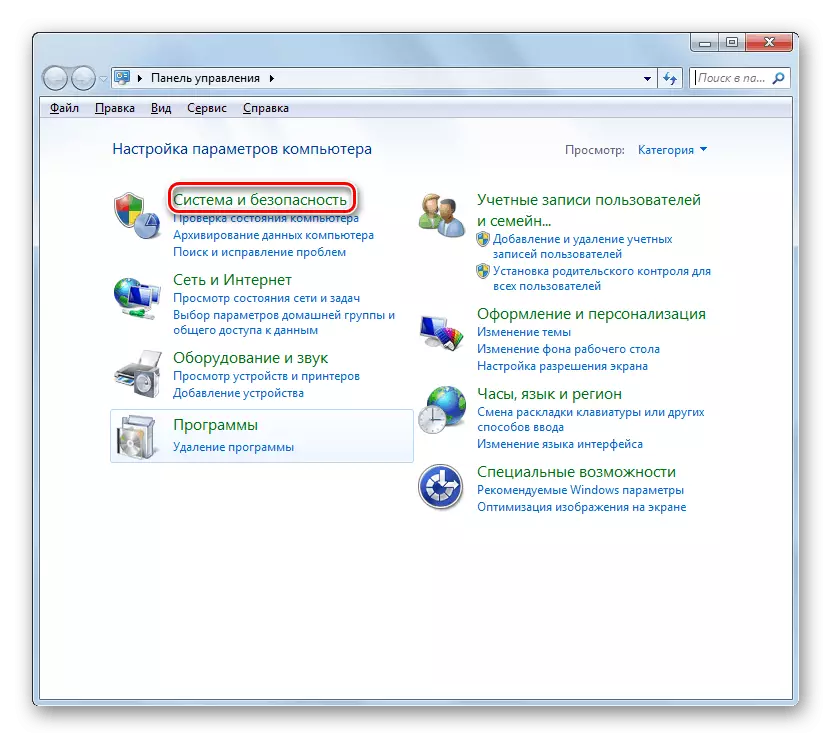
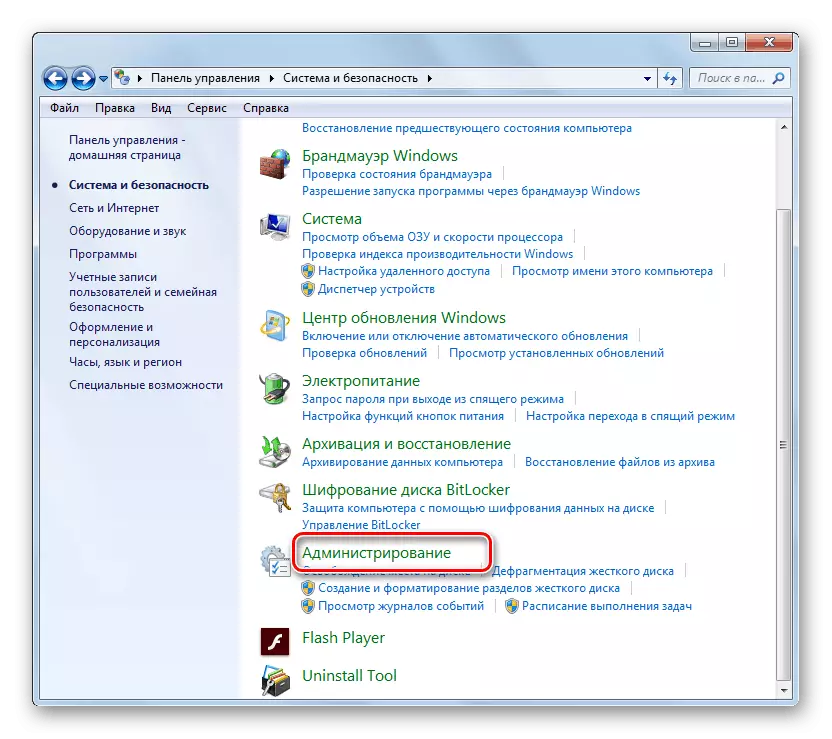
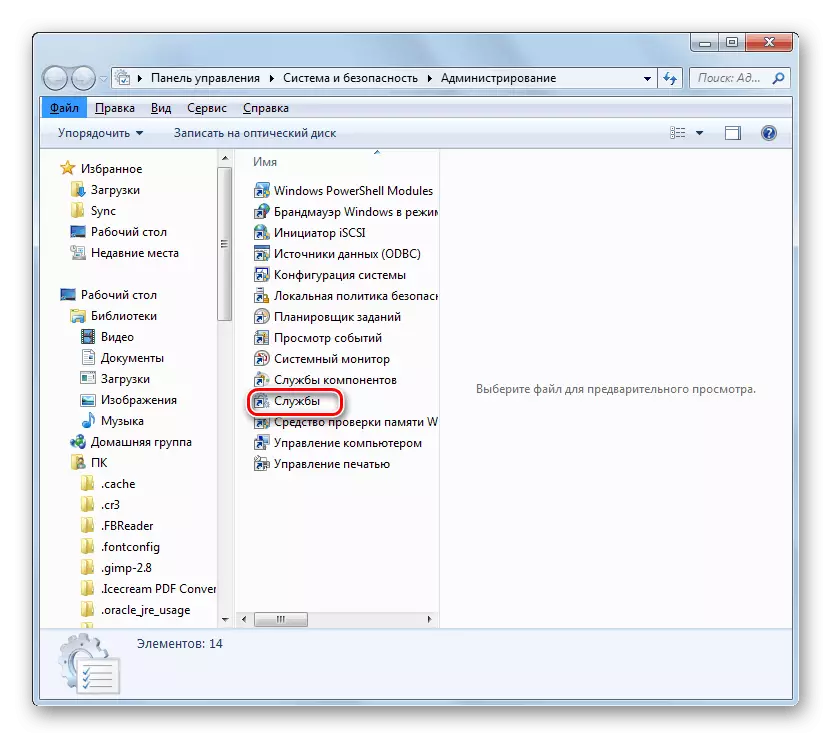
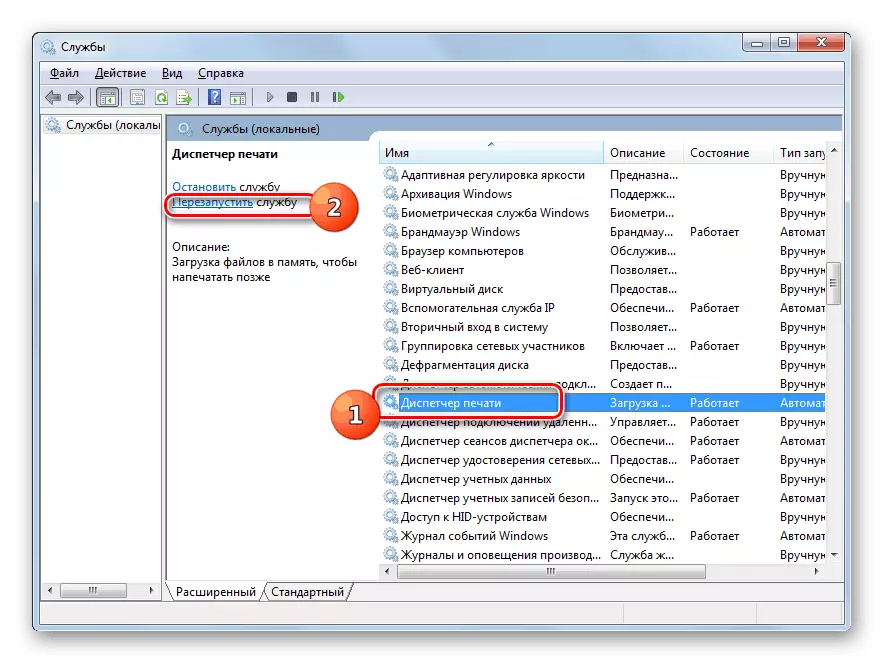


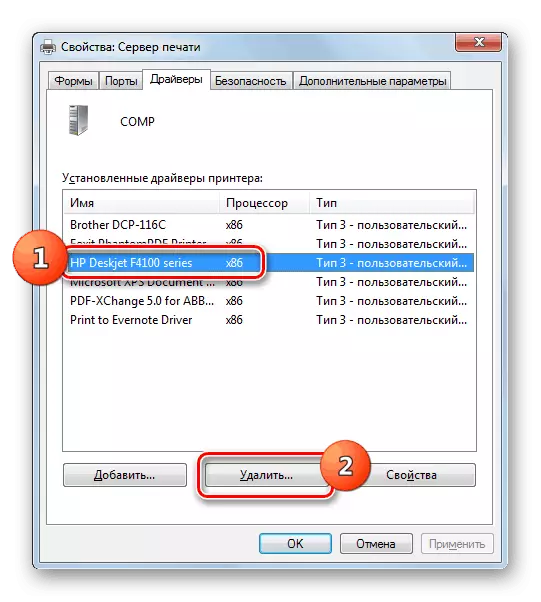
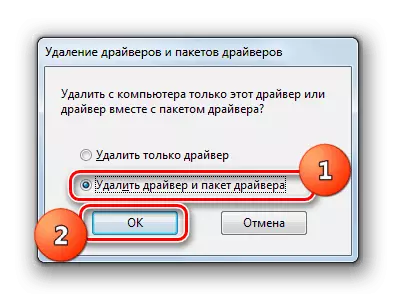
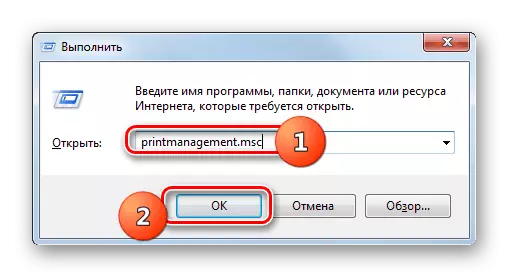
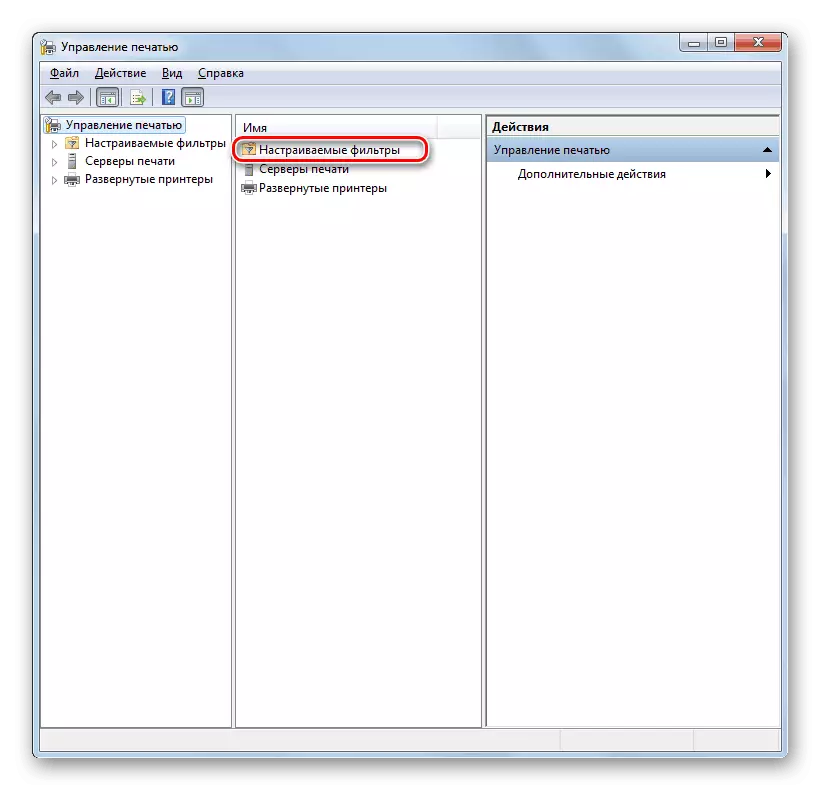
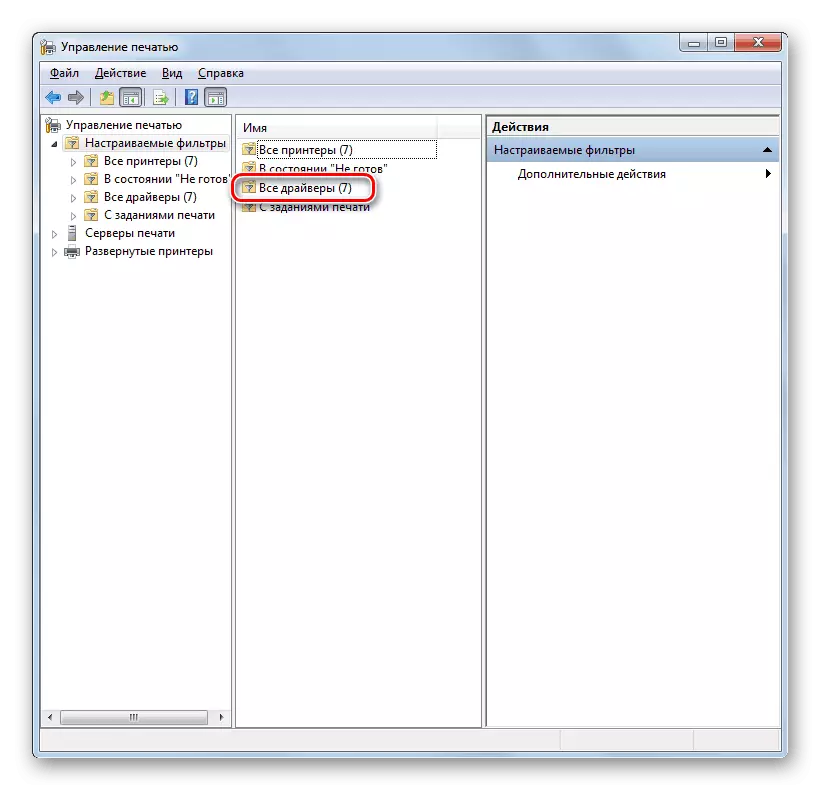
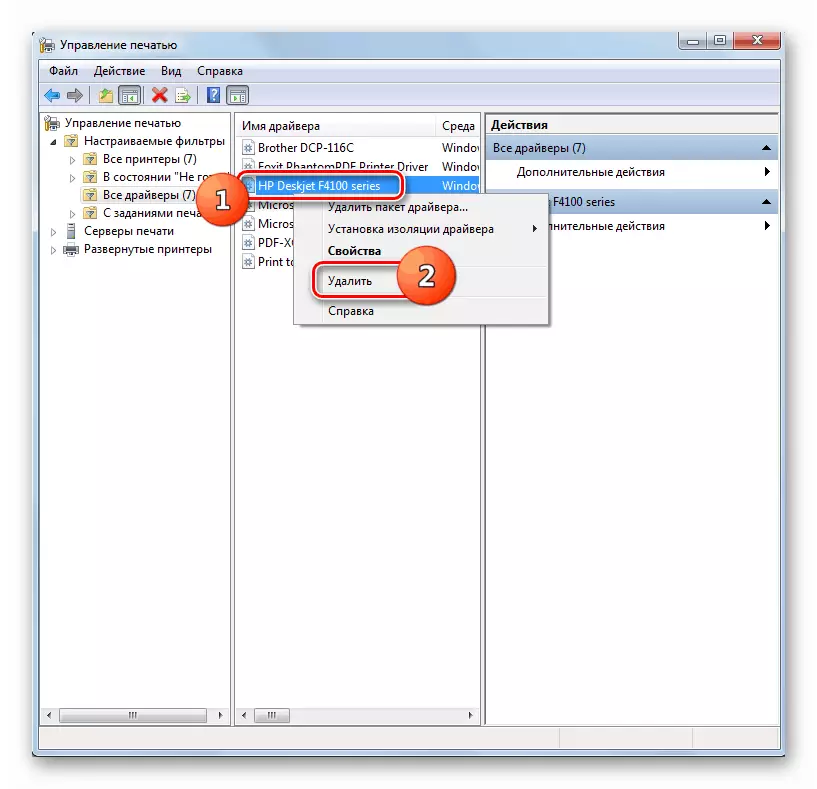

您可以使用特殊程序在Windows操作系统7上运行的PC完全卸载打印机,或专门使用OS工具。第一个选项更轻,但第二个选项更可靠。此外,在这种情况下,您无需安装其他软件。
